navigation CITROEN DS4 2017 InstruktionsbÖcker (in Swedish)
[x] Cancel search | Manufacturer: CITROEN, Model Year: 2017, Model line: DS4, Model: CITROEN DS4 2017Pages: 468, PDF Size: 11.16 MB
Page 433 of 468
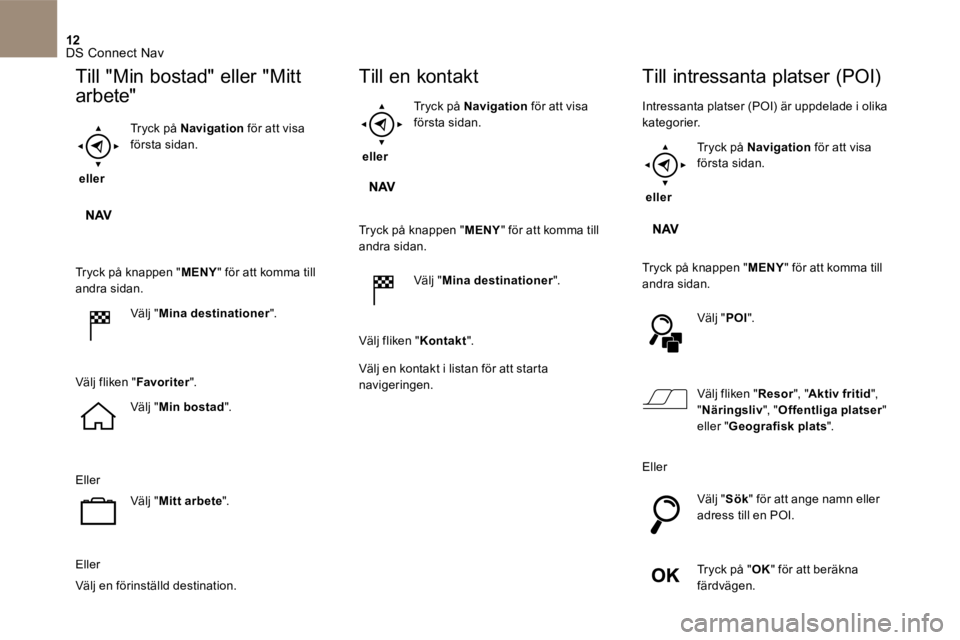
12 DS Connect Nav
Till " Min bostad " eller " Mitt
arbete "
eller
Tryck på Navigation för att visa första sidan.
Tryck på knappen " MENY " för att komma till andra sidan.
Välj " Mina destinationer ".
Välj fliken " Favoriter ".
Välj " Min bostad ".
Eller
Välj " Mitt arbete ".
Eller
Välj en förinställd destination.
Till en kontakt
eller
Tryck på Navigation för att visa första sidan.
Tryck på knappen " MENY " för att komma till andra sidan.
Välj " Mina destinationer ".
Välj fliken " Kontakt ".
Välj en kontakt i listan för att starta navigeringen.
Till intressanta platser ( POI )
Intressanta platser ( POI ) är uppdelade i olika kategorier.
eller
Tryck på Navigation för att visa första sidan.
Tryck på knappen " MENY " för att komma till andra sidan.
Välj " POI ".
Välj fliken " Resor ", " Aktiv fritid ", Aktiv fritid ", Aktiv fritid " Näringsliv ", " Offentliga platser " eller " Geografisk plats ". Geografisk plats ". Geografisk plats
Eller
Välj " Sök " för att ange namn eller adress till en POI .
Tryck på " OK " för att beräkna
färdvägen.
Page 434 of 468
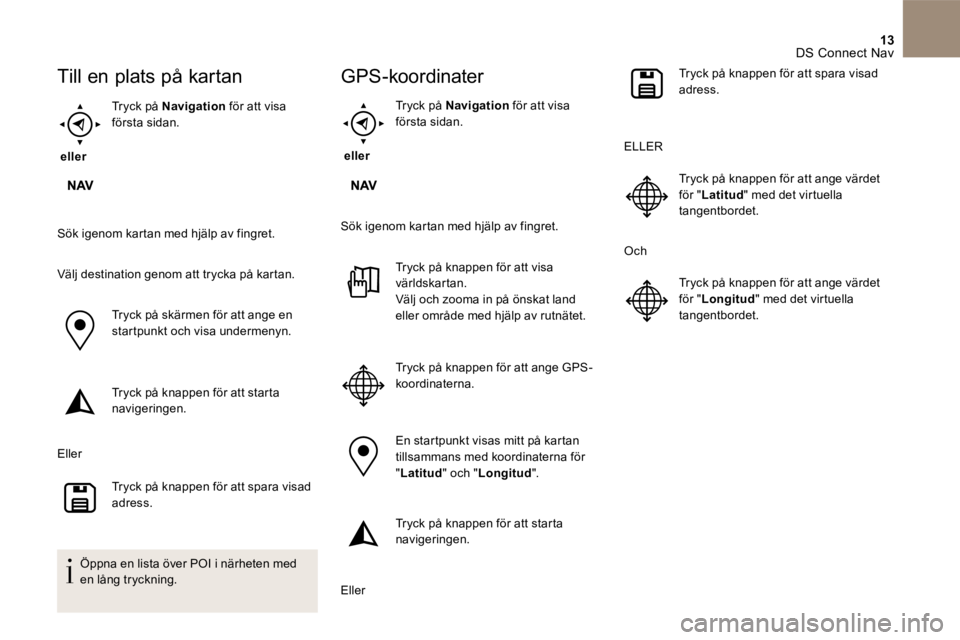
13 DS Connect Nav
Till en plats på kartan
eller
Tryck på Navigation för att visa första sidan.
Sök igenom kartan med hjälp av fingret.
Välj destination genom att trycka på kartan.
Tryck på skärmen för att ange en startpunkt och visa undermenyn.
Tryck på knappen för att starta navigeringen.
Eller
Tryck på knappen för att spara visad adress.
Öppna en lista över POI i närheten med en lång tryckning.
GPS-koordinater
eller
Tryck på Navigation för att visa första sidan.
Sök igenom kartan med hjälp av fingret.
Tryck på knappen för att visa världskartan. Välj och zooma in på önskat land eller område med hjälp av rutnätet.
Tryck på knappen för att ange GPS-koordinaterna.
En startpunkt visas mitt på kartan tillsammans med koordinaterna för " Latitud " och " Longitud ".
Tryck på knappen för att starta navigeringen.
Eller
Tryck på knappen för att spara visad adress.
ELLER
Tryck på knappen för att ange värdet för " Latitud " med det virtuella tangentbordet.
Och
Tryck på knappen för att ange värdet för " Longitud " med det virtuella tangentbordet.
Page 435 of 468
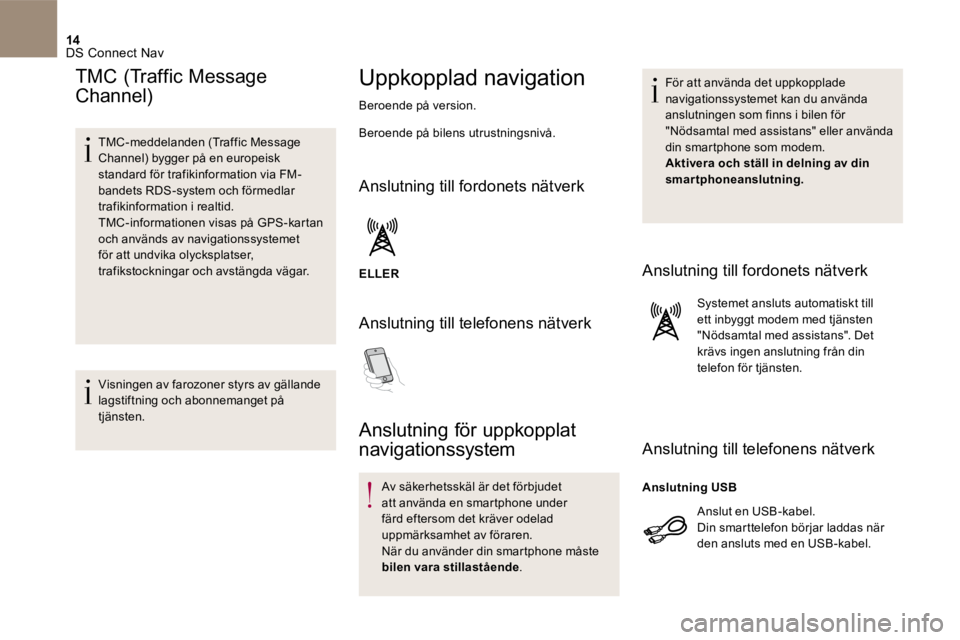
14 DS Connect Nav
TMC (Traffic Message
Channel)
TMC-meddelanden (Traffic Message Channel) bygger på en europeisk standard för trafikinformation via FM-bandets RDS-system och förmedlar trafikinformation i realtid. TMC-informationen visas på GPS-kartan och används av navigationssystemet för att undvika olycksplatser, trafikstockningar och avstängda vägar.
Visningen av farozoner styrs av gällande lagstiftning och abonnemanget på tjänsten.
Uppkopplad navigation
Beroende på version.
Beroende på bilens utrustningsnivå.
Anslutning till fordonets nätverk
ELLER
Anslutning till telefonens nätverk
Anslutning för uppkopplat
navigationssystem
Av säkerhetsskäl är det förbjudet att använda en smartphone under färd eftersom det kräver odelad uppmärksamhet av föraren. När du använder din smartphone måste bilen vara stillastående .
För att använda det uppkopplade navigationssystemet kan du använda anslutningen som finns i bilen för "Nödsamtal med assistans" eller använda din smartphone som modem. Aktivera och ställ in delning av din smartphoneanslutning.
Anslutning till fordonets nätverk
Systemet ansluts automatiskt till ett inbyggt modem med tjänsten "Nödsamtal med assistans". Det krävs ingen anslutning från din telefon för tjänsten.
Anslutning till telefonens nätverk
Anslut en USB -kabel. Din smarttelefon börjar laddas när
den ansluts med en USB -kabel.
Anslutning USB
Page 436 of 468
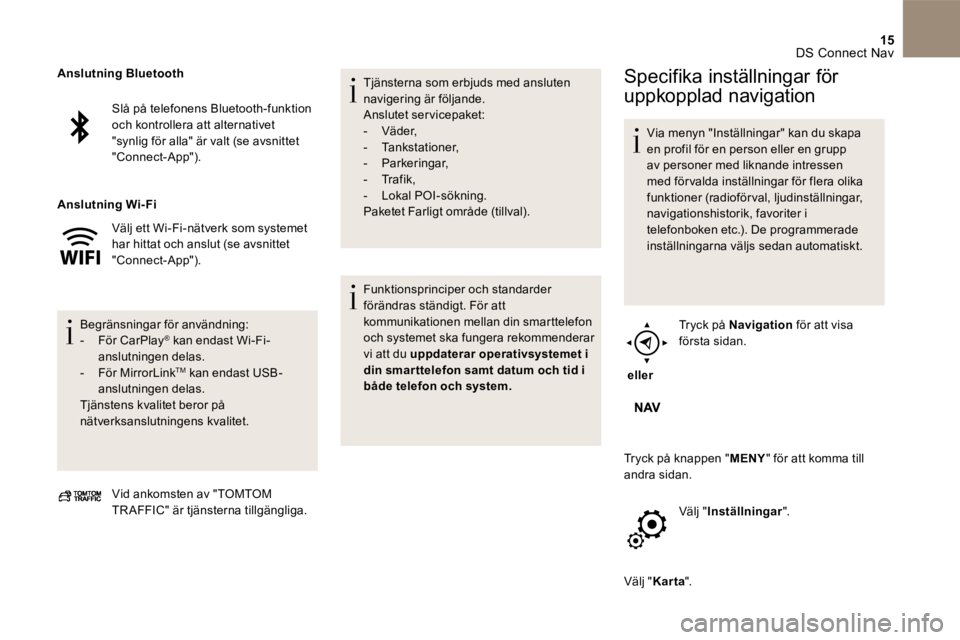
15 DS Connect Nav
Slå på telefonens Bluetooth -funktion och kontrollera att alternativet "synlig för alla" är valt (se avsnittet "Connect-App").
Välj ett Wi-Fi -nätverk som systemet har hittat och anslut (se avsnittet " Connect-App ").
Begränsningar för användning: - För CarPlay ® kan endast Wi-Fi -® kan endast Wi-Fi -®
anslutningen delas. - För MirrorLink TM kan endast USB -anslutningen delas. Tjänstens kvalitet beror på nätverksanslutningens kvalitet.
Anslutning Bluetooth
Anslutning Wi- Fi
Vid ankomsten av " TOMTOM TRAFFIC " är tjänsterna tillgängliga.
Tjänsterna som erbjuds med ansluten navigering är följande. Anslutet servicepaket: - Väder , - Tankstationer , - Parkeringar , - Trafik , - Lokal POI-sökning . Paketet Farligt område (tillval).
Funktionsprinciper och standarder förändras ständigt. För att kommunikationen mellan din smarttelefon och systemet ska fungera rekommenderar vi att du uppdaterar operativsystemet i din smar ttelefon samt datum och tid i både telefon och system.
Specifika inställningar för
uppkopplad navigation
Via menyn " Inställningar " kan du skapa en profil för en person eller en grupp av personer med liknande intressen med förvalda inställningar för flera olika funktioner (radioförval, ljudinställningar, navigationshistorik, favoriter i telefonboken etc.). De programmerade inställningarna väljs sedan automatiskt.
eller
Tryck på Navigation för att visa första sidan.
Tryck på knappen " MENY " för att komma till andra sidan.
Välj " Inställningar ".
Välj " Karta ".
Page 437 of 468

16 DS Connect Nav
Aktivera eller inaktivera: - " Tillåt meddelanden om riskområden " - " Tips för att gå till fots sista biten " - " Tillåt att uppgifter skickas " Inställningarna ska ställas in för varje profil.
Välj " Varningar ".
Aktivera eller inaktivera " Varna för riskområden ".
Välj denna knapp.
Aktivera: Aktivera en ljudsignal
För att få tillgång till uppkopplad navigation ska du välja alternativet: " Tillåt att uppgifter skickas ".
Visningen av farozoner styrs av gällande lagstiftning och abonnemanget på tjänsten.
Meddelanden om "farozoner"
För att ta emot meddelanden om farozoner ska du välja alternativet " Tillåt meddelanden om riskområden ".
eller
Tryck på Navigation för att visa
första sidan.
Tryck på knappen " Lägg till ett nytt riskområde " på pekskärmens övre rad.
Välj alternativet " Ty p " för att välja typ av " Farligt område ".
Välj alternativet "Hastighet" och fyll i den via det virtuella tangentbordet.
Tryck på " OK " för att spara och skicka information.
Uppdatering av paket med
"riskområden"
Tryck på Inställningar för att visa Inställningar för att visa Inställningarförsta sidan.
Tryck på knappen " MENY " för att komma till andra sidan.
Välj " Systeminställn. ".
Välj fliken " Systeminfo ".
Välj " Visa " för att se vilken programvaruversion de olika enheterna i systemet har.
Välj " Väntande uppdatering(-ar) ".
Du kan ladda ned uppdateringar av systemet och kartor via bilmärkets webbplats. Metoden för uppdatering finns även på
webbplatsen.
Page 438 of 468

17 DS Connect Nav
Visa vädret
eller
Tryck på Navigation för att visa första sidan.
Tryck på den här knappen för att visa listan över tjänster.
Välj " Visa karta ".
Välj " Väder ".
Tryck på denna knapp för primär visning.
Tryck på denna knapp för att visa vädret i detalj.
Temperaturen som visas klockan 6 på morgonen blir maxtemperaturen under dagen. Temperaturen som visas klockan 18 på kvällen blir den lägsta temperaturen under natten.
Appar
Webbläsare
eller
Tryck på Connect-App för att visa Connect-App för att visa Connect-App första sidan.
Tryck på " Kontaktuppgifter " för att gå till funktionen " Webbläsare ". Webbläsare ". Webbläsare
Tryck på " Webbläsare " för att visa webbläsarens startsida.
Välj land där du bor.
Tryck på " OK " för att spara och starta webbläsaren.
Internetanslutningen görs via något av de nät som bilen eller din telefon har tillgång till.
Page 450 of 468

29 DS Connect Nav
Välj namnet på aktuell telefon i listan.
Dela anslutning
Systemet föreslår tre profiler för att ansluta din telefon: - " Telefon " (handsfree-utrustning, endast telefon), - " Streaming " (strömning: trådlös uppspelning av telefonens ljudfiler), - " Mobildata ".
Aktivering av profilen: " Mobildata " krävs för uppkopplad navigation när delning av anslutningen har aktiverats på smarttelefonen.
Välj en eller flera profiler.
Tryck på " OK " för att bekräfta.
Beroende på telefontyp ombeds du att tacka ja eller nej till över föringen av din telefonbok och dina meddelanden.
Automatisk återanslutning
När du åter vänder till bilen kopplas den senast anslutna telefonen automatiskt in igen om du har den med dig. Inom cirka 30 sekunder efter att tändningen har slagits på parkopplas telefonen utan att du behöver göra något (under förutsättning att Bluetooth är aktiverat).
Så här ändrar du anslutningsprofil:
eller
Tryck på Telefon för att visa första sidan.
Tryck på knappen " ALTERNATIV " för att
komma till andra sidan.
Välj " Bluetooth-anslutning " för att visa listan över parkopplade enheter.
Tryck på knappen för detaljer.
Välj en eller flera profiler.
Tryck på " OK " för att bekräfta.
Om systemet enbart kan ansluta med en enda profil, beror det på telefonen. Som standard kan alla tre profiler användas.
Page 459 of 468
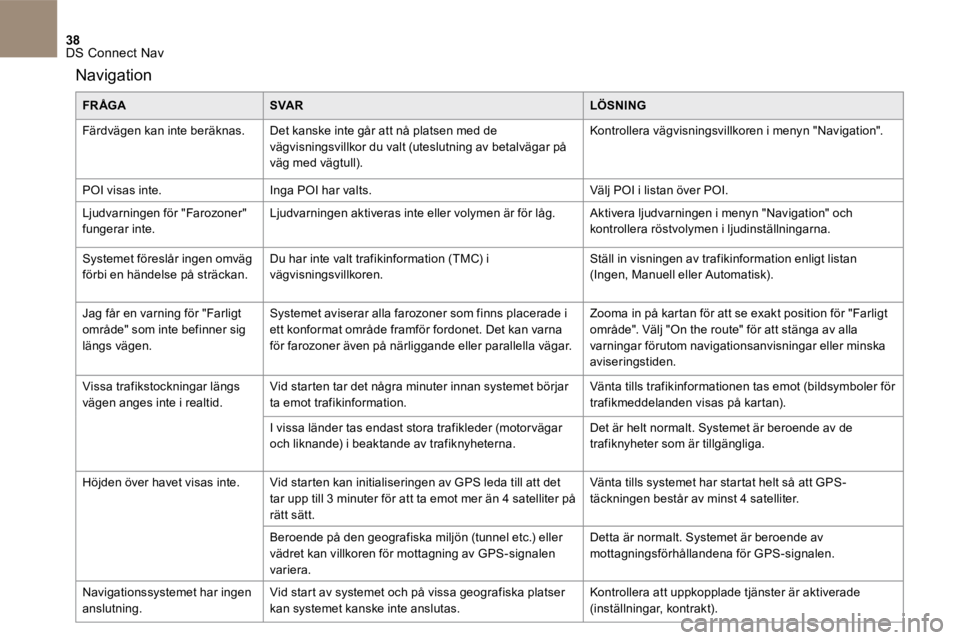
38 DS Connect Nav
Navigation
FR ÅGASVA RLÖSNING
Färdvägen kan inte beräknas. Det kanske inte går att nå platsen med de vägvisningsvillkor du valt (uteslutning av betalvägar på väg med vägtull).
Kontrollera vägvisningsvillkoren i menyn "Navigation".
POI visas inte. Inga POI har valts. Välj POI i listan över POI.
Ljudvarningen för "Farozoner" fungerar inte. Ljudvarningen aktiveras inte eller volymen är för låg. Aktivera ljudvarningen i menyn "Navigation" och kontrollera röstvolymen i ljudinställningarna.
Systemet föreslår ingen omväg förbi en händelse på sträckan. Du har inte valt trafikinformation (TMC) i vägvisningsvillkoren. Ställ in visningen av trafikinformation enligt listan (Ingen, Manuell eller Automatisk).
Jag får en varning för "Farligt område" som inte befinner sig längs vägen.
Systemet aviserar alla farozoner som finns placerade i ett konformat område framför fordonet. Det kan varna för farozoner även på närliggande eller parallella vägar.
Zooma in på kartan för att se exakt position för "Farligt område". Välj "On the route" för att stänga av alla varningar förutom navigationsanvisningar eller minska aviseringstiden.
Vissa trafikstockningar längs vägen anges inte i realtid. Vid starten tar det några minuter innan systemet börjar ta emot trafikinformation. Vänta tills trafikinformationen tas emot (bildsymboler för trafikmeddelanden visas på kartan).
I vissa länder tas endast stora trafikleder (motor vägar och liknande) i beaktande av trafiknyheterna. Det är helt normalt. Systemet är beroende av de trafiknyheter som är tillgängliga.
Höjden över havet visas inte. Vid starten kan initialiseringen av GPS leda till att det tar upp till 3 minuter för att ta emot mer än 4 satelliter på rätt sätt.
Vänta tills systemet har startat helt så att GPS-täckningen består av minst 4 satelliter.
Beroende på den geografiska miljön (tunnel etc.) eller vädret kan villkoren för mottagning av GPS-signalen variera.
Detta är normalt. Systemet är beroende av mottagningsförhållandena för GPS-signalen.
Navigationssystemet har ingen anslutning. Vid start av systemet och på vissa geografiska platser kan systemet kanske inte anslutas. Kontrollera att uppkopplade tjänster är aktiverade (inställningar, kontrakt).